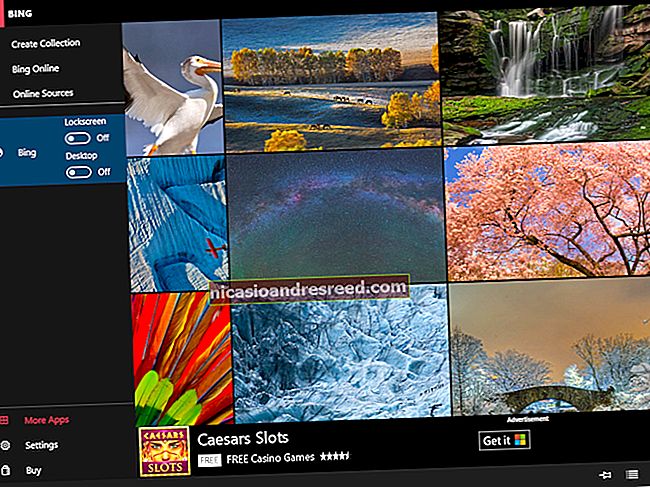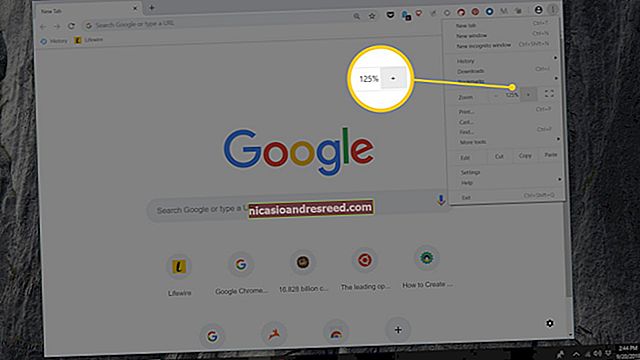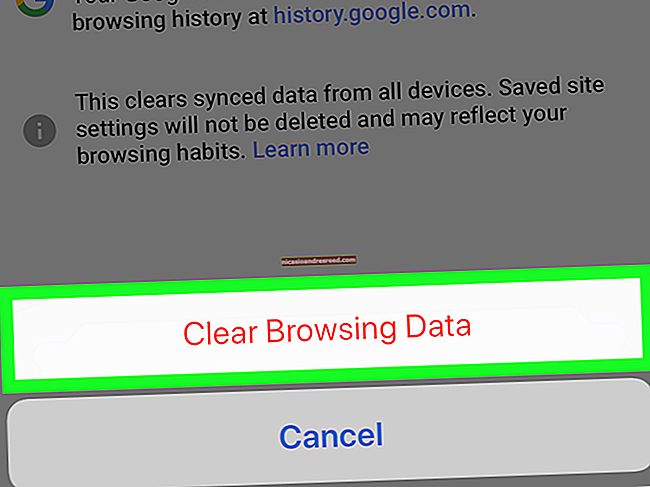如何在Mac上快速显示您的桌面

如果将工作文件存储在桌面上,则可能会最小化用于查看桌面的窗口。或者,您可能想查看桌面以快速隐藏应用程序窗口。以下是在Mac上快速显示您的桌面的方法。
使用键盘或鼠标快捷方式
查看桌面的最快方法(不设置新功能)是使用键盘快捷键。实际上,有几种方法可以执行此操作:
- Command + F3: 使用Command + F3(任务控制)键盘快捷键可以快速查看桌面。此快捷方式适用于大多数现代Mac。
- Fn + F11: 如果您使用的是较旧的Mac,或者使用的键盘没有媒体键,则可以使用F11或Fn + F11键盘组合来显示桌面。
您也可以创建自己的快捷方式(使用键盘或鼠标)以显示桌面。为此,请单击屏幕左上角的“ Apple”徽标,然后选择“系统偏好设置”选项。

在这里,单击“任务控制”选项。

现在,您将在“显示桌面”选项旁边看到两个下拉菜单。从左侧的一个,您可以分配一个键盘快捷方式,从第二个中,您可以选择一个鼠标快捷方式。

您可以从功能键以及Shift,Command,Option和Control键中进行选择。看一下您不经常使用的键。对我们来说,选择Right Option键是很有意义的,因为我们很少使用它。

如果您使用带有其他按钮的鼠标,也可以为其分配鼠标以显示桌面。
分配热点
您可能不知道这一点,但是Mac中有一个名为Hot Corners的隐藏功能。它基本上可以让您简单地通过将光标楔入屏幕四个角之一来执行操作。
有关的:如何在Mac上创建节省时间的“热角”快捷方式
例如,您可以打开“通知中心”,“任务控制”,然后单击“是”,通过将光标移到屏幕边缘之一来显示桌面。
您可以通过转到系统偏好设置>任务控制找到此功能。在这里,单击屏幕左下角的“热角”按钮。

现在,单击边缘之一(我们使用左上角)旁边的下拉菜单,然后选择“桌面”选项。然后单击“确定”按钮以保存更改。

向前移动时,将光标移到屏幕的左上角时,Mac会立即将窗口移开并显示桌面。要隐藏它,请再次将光标卡在同一边缘。
使用触控板手势
如果您将MacBook与触控板一起使用(或使用Magic Trackpad),则可以使用简单的手势快速显示桌面。
有关的:如何使用Macbook的触控板手势
只需将拇指从触控板上的三个手指上移开,即可显示桌面。用拇指和三根手指捏合以隐藏桌面。

默认情况下,该手势在所有Mac上都是启用的,但如果不适用于您,请转到“系统偏好设置”>“触控板”>“更多手势”,然后在此处确保选中了“显示桌面”选项。

下一步?了解多桌面功能如何帮助提高Mac上的工作效率。
有关的:Mission Control 101:如何在Mac上使用多个桌面